とっちゃん@nyanco! です。
今回はPowerPoint(パワーポイント)の表内のテキストを複数セルで選択してのコピーができなくて困ったけど一応解決策を見つけたよというお話です。
セルを範囲選択してのコピーができない
先日、仕事で先方から原稿として支給されたパワーポイントの表のテキストが範囲選択してコピーできない!という事態に直面しました。
Mac版のPowerPointなら普通にコピーすることができました。Windows版だけの仕様?っぽいです。
▼以下のように複数セルで選択してコピーしてもテキストがコピーされない…
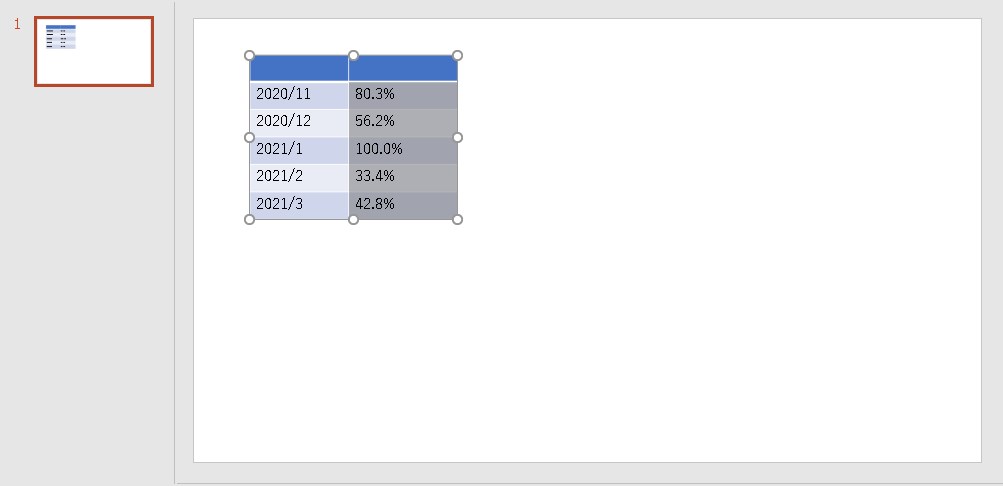
▼1つのセル内のテキストであればコピーできるけど非効率だしペーストミスもあり得る…
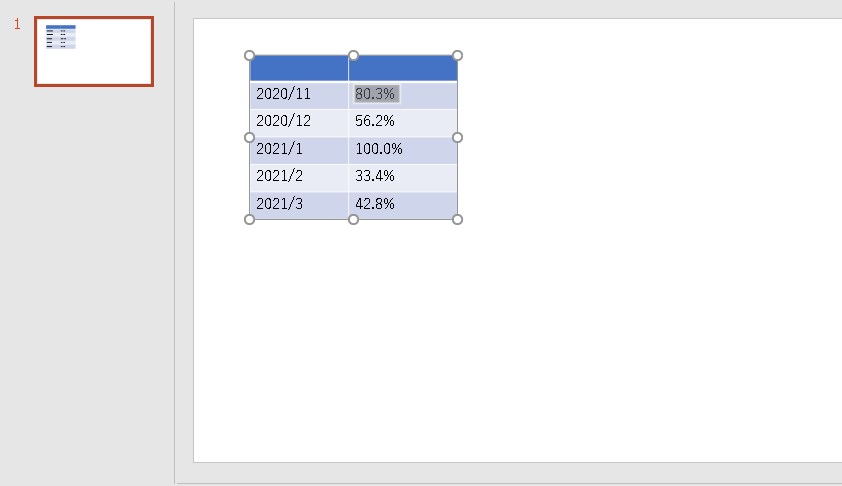
上記程度のテキスト量なら手入力しようと思えばできますが、入力ミスが怖いし支給してもらった意味がないのでなんとかこの表からまとめてコピーペーストしたい…
Excelデータで再支給してもらえれば一番良いですが、そうもいかない状況もあります。
PDFにしたり、それをイラストレーターで開いたりと色々試してみるもなかなかうまくいかず。
テキストボックスにペーストで解決(一列ずつのみ)
色々試行錯誤してできたのが以下の方法でした。
- 「挿入」→「テキストボックス」で適当な大きさの新規テキストボックスを作成する
- 表のセルを1列単位で選択してコピー
- 1.で作成した「テキストボックス」内にペーストする
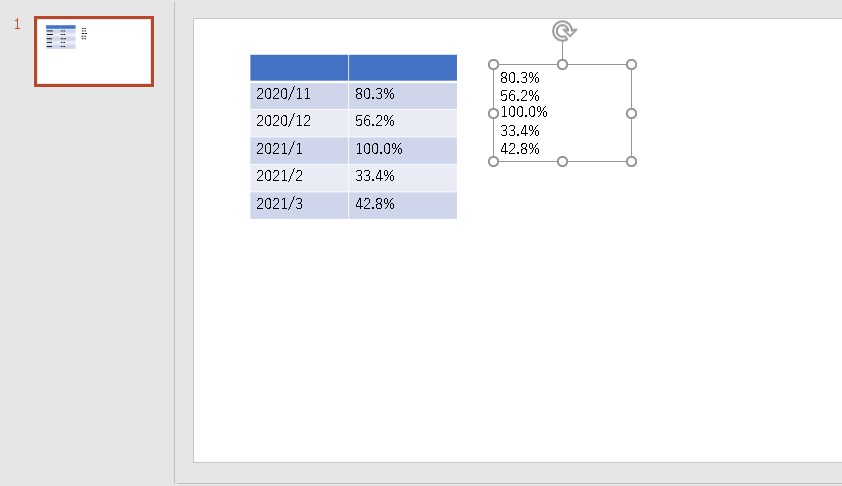
これで表内のテキストを一列ずつですがまとめて抽出できました!
複数列だとうまくいかないので1列づつとなりますにゃ~
デフォルト機能で表をサクッと作成できるのに、範囲選択してのコピーができないPowerPoint…恐るべし…
試してみたら表への流し込みもできなかったですにゃ〜
パワーポイント恐るべし…
根本的にやり方が間違えてるのかもなので、コピーも流し込みもできるよ〜という方がいらっしゃったらコメントで教えてくださいませ。
本記事がどなたかの参考になれば幸いです。
今回は以上となります。
最後まで読んでいただきましてありがとうございました!
それではまた〜✧٩(ˊωˋ*)و✧



コメント